Spirographic вълни и фрактали изглеждат сложни и объркващи, но всъщност те са много лесно да се създаде - единственото нещо, което ще отнеме известно време за експерименти. Чрез фрактали може да се използва като отделна снимка, или могат да бъдат използвани като елементи PHOTOMANIPULATIONS, фон, графичен дизайн, свързани с художествено произведение.
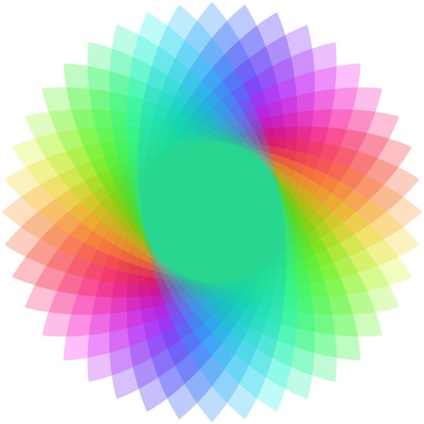
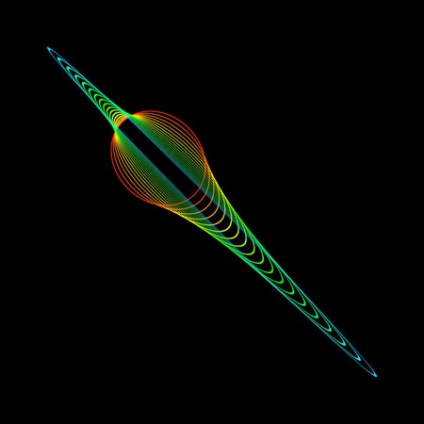
бележка на преводача: в елипса с настройки на инструмента (Ellipse Tool), задайте опцията Contour (Пътища). Не забравяйте да се създаде нов слой в горната част на задния фон. Създаване на елипса контура на десния бутон на мишката върху документа и в прозореца, който се появява, изберете Stroke Path (Stroke Path), предварително задаване на твърда четка с бял цвят, размер на четката до около 1-2 пиксела.
Начертайте форма в центъра на нашия работен документ.

Превключване към инструмента за преместване (Move Tool (V) и след това активирате инструмента Free Transform (Free Transform Tool (Ctrl + T) или отидете Edit - Free Transform (Edit> Free Transform) Завъртете елипса контура, можете да задържите (отместване) .. при включване, а след това въртенето ще се извършва на интервали от 15 °. Натиснете (Enter), за да приложите трансформация.
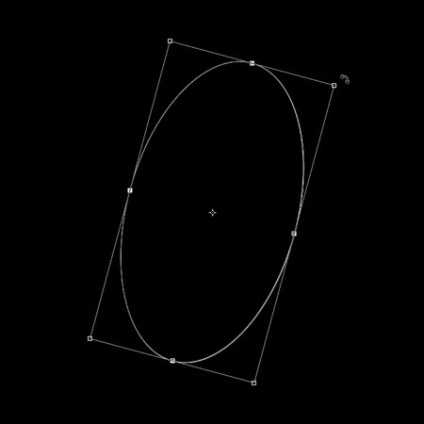
В този момент, най-вероятно вече сте предположили как ние създаваме spirographic вълни - дублира елипса контура и след това включете дубликата и така няколко пъти, докато не ще премине изцяло наоколо. Ще отнеме много малко време, ако използвате горещи клавиши. Превключи на инструмента за преместване (Move инструмент (V), а след това натиснете клавишната комбинация няколко пъти (Ctrl + Shift + Alt + T), докато не се създаде кръг.
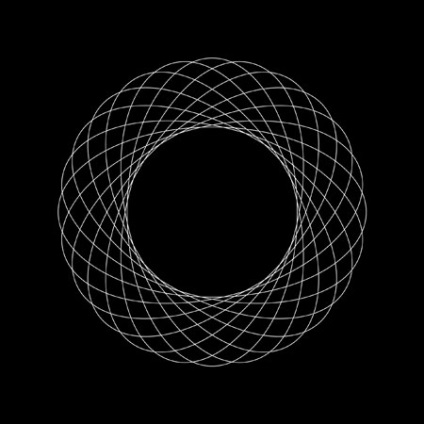
Така че, ние създадохме един прост spirography. Опитайте се да експериментирате с помощта на различни настройки инструмент трансформация. Снимки на екрани по-долу са дадени допълнителни опции, с които можете да играете:
Чрез промяна на позицията на центъра на трансформация (референтна точка място):
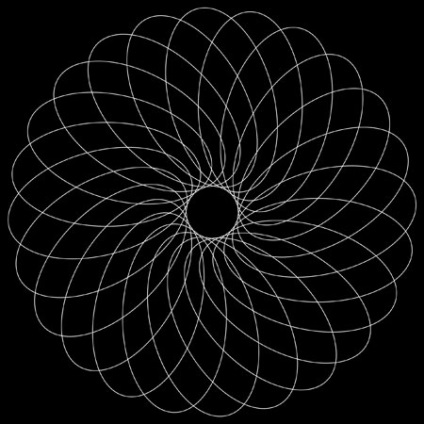
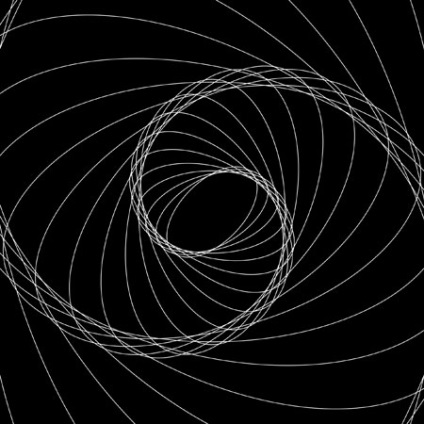
Промяна на ъгъла на въртене (ротация) и изкривяване (кос):
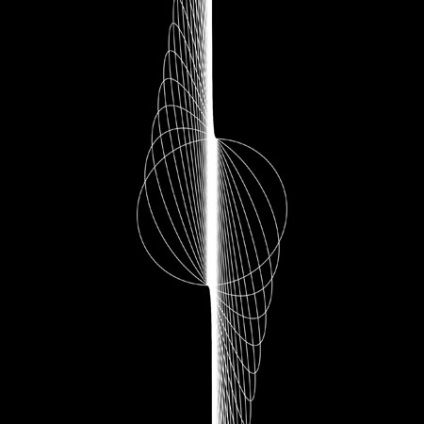
Така че ние експериментира с различни настройки, и сега е време да се премине към следващото ниво. В следващите стъпки, вие ще научите как да създадете spirography използване операции (дейности), които ще ни дадат допълнителни възможности. Използването на операции (Actions), можете да промените цвета, плътността и много други настройки, в допълнение към превръщането на настройките, които сте използвали до сега.
Първо, създава път с помощта на някакъв инструмент. Не забравяйте да растеризиран слой, ако се направи форма с помощта на инструмент вектор. За да направите това, щракнете с десния бутон върху слоя и в прозореца, който се появява, изберете Rasterize Layer (Rasterize Layer). Нарисувах обичайния червен овал веригата.
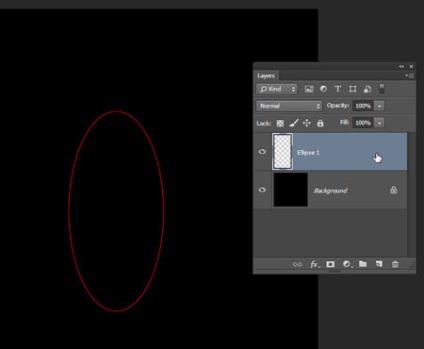
На следващо място, създаване на нова работа чрез настройките на панела за управление (дейности), отидете прозорците - Operations (Window> Actions). За да създадете нова работа, първо щракнете върху Създаване на нов набор (Create New Set) в лентата с инструменти в долната операции (дейности). Дайте всяко име за тази операция по свое усмотрение - Обадих се на тази операция Spirography (Spirograph). След това кликнете Sozdatnovuyuoperatsiyu (Create New действие). Можете да се обадите на никого в работата, но трябва да се уточни горещ клавиш в ключова функция (функция на бутона) на. Избрах ключа (F12). Натиснете бутона Record (Запис)
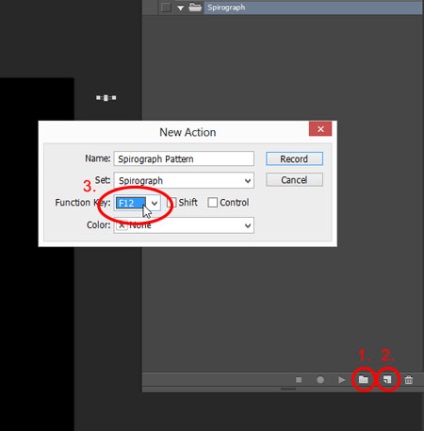
Така че, операцията започва да записва всички свои действия. Следвайте тези стъпки, за да запишете вашите действия.
1. Press (Ctrl + J), да дублира текущия слой.
2. Натиснете (Ctrl + T), за да активирате функцията Free Transform (Free Transform Tool). Нанесете всяко действие, с промяната, която искате. Например, аз се обърнах ми елипса при 15 °, а след това деформиран вертикално 15º.
3. Натиснете (Ctrl + U), за да активирате функцията Hue / Saturation (Hue / Saturation инструмент). Прекарвайте всяка корекция на цветовете по свой вкус. Например, аз просто задайте стойността на цветовия тон на (оттенък) 8.
След като сте готови, натиснете Stop (Стоп) върху долната лента с инструменти. Сега имате нова операция, с която можете да работите, само с натискането на един функционален бутон (функционален бутон), на който са възложени по-рано (като ключова функция задам F12).
бележка на преводача: Операция опция (Actions), можете да кандидатствате за всички схеми, защото всички действия, които вече сте записани. В допълнение към инструмента Hue / Saturation (Hue / Saturationtool), когато пишете / създаване на работа, можете да използвате други инструменти за корекция на цветовете, просто експеримент.
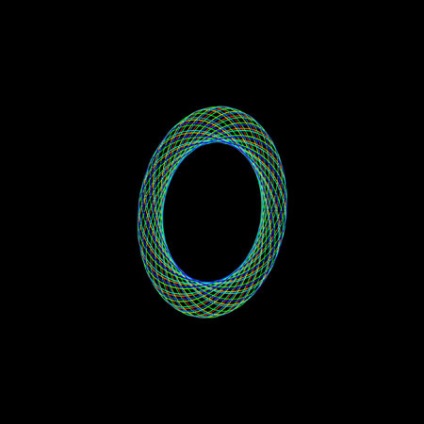
За да промените настройките, просто кликнете два пъти върху някоя от дейностите в рамките на вашата работа (действие).
Така че гледам моя spirographic вълна чрез промяна на стъпка / стъпки Трансформация текущия слой (Transform текущия слой) и увеличаване на мащаба на ширина и височина трансформация (ширина и височина) със 110%.
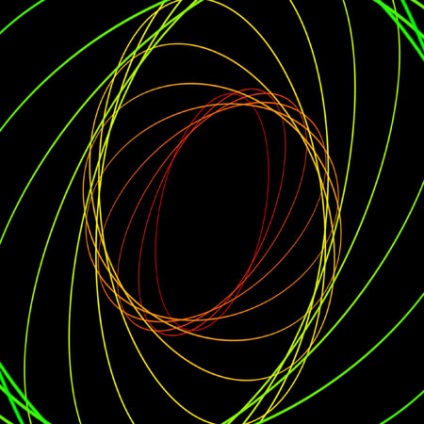
Тя не се получи това, което исках, така че аз се отстраняват всички слоеве, увеличаване на височината и ширината на трансформацията на 105% вместо 110%.
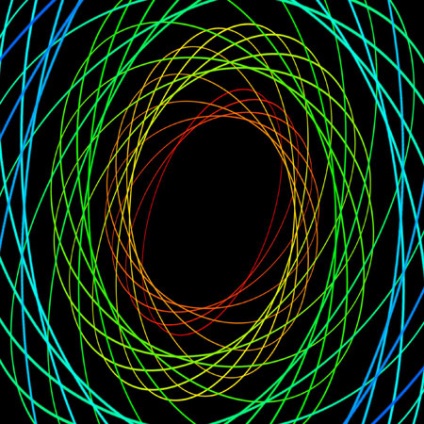
От този момент нататък, всичко е до вас да експериментирате, за да получите най-различни фигури. И по време на експеримента, може да намери нови начини за създаване не само spirographic вълни, но също така и най-различни случайни фрактали, след повече примери, които можете да създадете.
Free Transform (Free трансформира) - Angle (Ъгъл): 5 °, по хоризонтала изкривявания (Horizontal Skew): 10º
Отместване (отместване) Филтър - Разни - Offset (Filter> Други> компенсира) - надясно и надолу (10 пиксела).
Хю / Saturation (Hue / Насищане) - Saturation (Хю) 10º
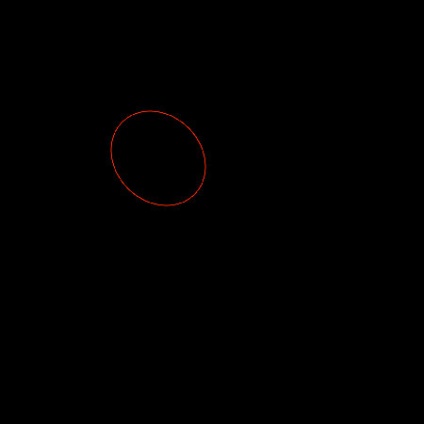
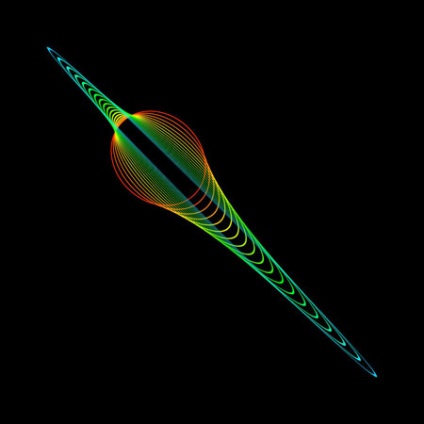
Дублиращи (дублирания слой).
Free Transform (Free трансформира) - Angle (Ъгъл): 9º
Хю / Saturation (Hue / Насищане) - Saturation (Хю) 9º
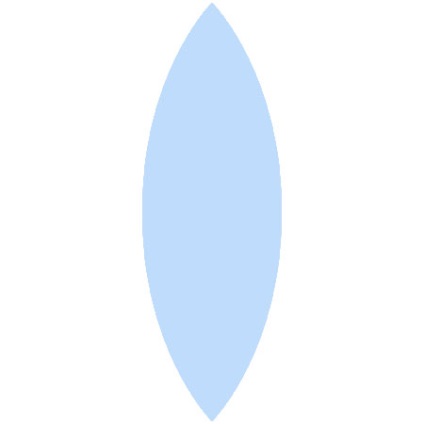
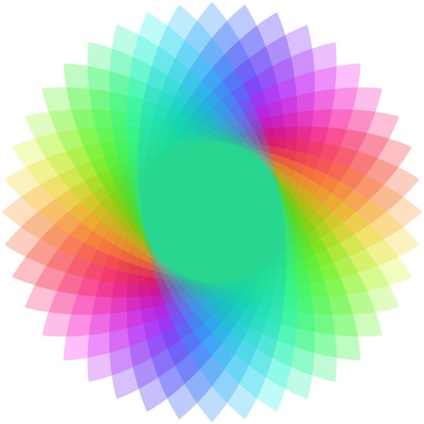
Добавки:
23679
абонати:
70 000+
Потребителят опит:
333 461
Нашите други проекти:
регистрация
Регистрирайте по пощата
Свързани статии
